Gestore contenuti: aggiungere filtri e ordinamenti ai dataset per controllare il contenuto del sito live
Tempo di lettura: 6 min.
Aggiungi filtri ai dataset del Gestore contenuti per mostrare solo determinati elementi negli elementi della pagina collegati. Per scegliere l'ordine in cui vengono visualizzati gli elementi, aggiungi condizioni di ordinamento ai dataset. In entrambi i casi, scegli quali campi della raccolta utilizzare per filtrare o ordinare gli elementi della raccolta.
I filtri e gli ordinamenti aggiunti al dataset non influenzano il modo in cui gli elementi appaiono nelle viste della raccolta. Se abiliti la funzionalità "Copia sul sito" per utilizzare l'ordine della raccolta sul tuo sito live, gli ordinamenti aggiunti al dataset sovrascrivono l'ordine dalla raccolta copiata. Puoi applicare filtri e ordinamenti solo ai dataset impostati in modalità Lettura e Scrittura.
Aggiungere filtri al dataset
Aggiungi filtri ai dataset per scegliere quali contenuti della raccolta vengono mostrati negli elementi collegati (ad esempio liste dinamiche, gallerie, elementi di input). I filtri del dataset non influiscono sugli elementi mostrati nelle viste della raccolta. Puoi aggiungere filtri alle viste della raccolta se vuoi vedere solo determinati elementi delle raccolte, senza influenzare la visualizzazione dei contenuto sul sito live.
Editor Wix
Editor X
Editor Studio
- Vai alla pagina pertinente nel tuo Editor
- Vai alle impostazioni del dataset pertinenti:
- Clicca su Gestore contenuti
 a sinistra
a sinistra - Clicca su Gestisci i collegamenti della pagina
- Clicca sull'icona Altre azioni
 accanto al dataset pertinente e seleziona Impostazioni dataset
accanto al dataset pertinente e seleziona Impostazioni dataset
- Clicca su Gestore contenuti
- Clicca su + Aggiungi filtro sotto Filtra
- Clicca sul menu a tendina Campo e seleziona il campo a cui vuoi applicare il filtro
- Clicca sul menu a tendina Condizione e scegli la condizione che desideri utilizzare nel filtro. Le opzioni variano in base al tipo di campo che viene filtrato
- (Se necessario) Seleziona la Fonte valore:
- Inserimento manuale: inserisci il valore in base al quale vuoi filtrare nel campo Valore
- Un altro dataset: seleziona il dataset e il campo che desideri filtrare dai menu a tendina pertinenti
- Clicca su Aggiungi filtro

- Pubblica il sito quando hai finito con le modifiche
Aggiungere condizioni di ordinamento al dataset
Per impostazione predefinita, i dataset ordinano gli elementi in base alla data di creazione mostrando i contenuti più recenti per primi negli elementi della pagina collegati (ad esempio liste dinamiche, gallerie, elementi di input). Puoi aggiungere condizioni di ordinamento ai dataset per controllare l'ordine in cui gli elementi appaiono sul tuo sito. Gli ordinamenti del dataset sovrascrivono l'ordine in cui appaiono le raccolte dove hai abilitato la funzionalità "Copia sul sito". Tuttavia, l'ordinamento dei dataset non influenza l'ordine in cui gli elementi vengono mostrati nelle viste della raccolta.
Editor Wix
Editor X
Editor Studio
- Vai alla pagina pertinente nel tuo Editor
- Vai alle impostazioni del dataset pertinenti:
- Clicca su Gestore contenuti
 a sinistra
a sinistra - Clicca su Gestisci i collegamenti della pagina
- Clicca sull'icona Altre azioni
 accanto al dataset pertinente e seleziona Impostazioni dataset
accanto al dataset pertinente e seleziona Impostazioni dataset
- Clicca su Gestore contenuti
- Clicca su Aggiungi nuovo ordinamento nella sezione Ordina
Suggerimento: per modificare una condizione di ordinamento esistente, passa il mouse su di essa, clicca sull'icona Altre azioni e seleziona Modifica
e seleziona Modifica - Clicca sul menu a tendina Campo e seleziona il campo che vuoi ordinare
- Clicca sul menu a tendina Ordine e scegli l'ordine in cui vuoi mostrare i contenuti
- Clicca su Aggiungi ordine
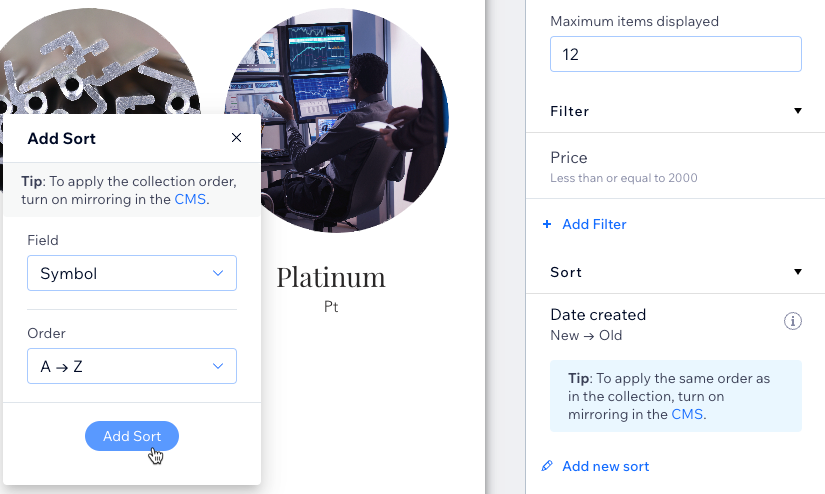
- Pubblica il sito quando hai finito con le modifiche
Hai trovato utile questo articolo?
|